WhatsApp является одним из самых популярных приложений для обмена сообщениями. Его простота и удобство использования сделали его практически неотъемлемой частью нашей повседневной коммуникации. В этой статье мы расскажем вам, как отправить сообщение в WhatsApp на вашем телефоне.
Первым шагом является установка приложения WhatsApp на ваш телефон. Оно доступно для скачивания бесплатно из официальных магазинов приложений, таких как Google Play для Android и App Store для iOS. После того, как вы скачали и установили приложение, вам потребуется создать учетную запись, используя свой номер телефона.
После того, как вы создали учетную запись WhatsApp, вы сможете начать отправлять сообщения. Для этого запустите приложение WhatsApp на вашем телефоне. Вы увидите список ваших контактов, которые также используют WhatsApp. Чтобы отправить сообщение конкретному контакту, просто выберите его из списка.
После того, как вы выбрали контакт, вы увидите поле для ввода сообщения. Напишите свое сообщение в это поле. Если вы хотите добавить эмоции или другие эффекты к своему сообщению, вы можете использовать специальные символы, такие как [эмотикон], чтобы выразить свои эмоции. Когда вы закончите писать сообщение, просто нажмите на кнопку отправки сообщения.
Установка приложения на телефон
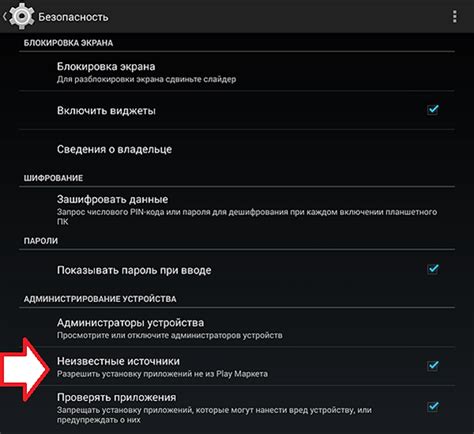
Прежде чем отправлять сообщения в WhatsApp, необходимо установить приложение на свой телефон. Вот пошаговая инструкция, как это сделать:
- Откройте App Store (для устройств на iOS) или Google Play Store (для устройств на Android) на вашем телефоне.
- Введите "WhatsApp" в поле поиска и нажмите "Поиск".
- Выберите приложение WhatsApp Messenger в результатах поиска.
- Нажмите на кнопку "Установить" и подтвердите установку приложения, введя пароль вашего аккаунта App Store или Google Play Store.
- После завершения установки приложения WhatsApp, найдите его на главном экране своего телефона и нажмите на иконку, чтобы запустить приложение.
- Откроется экран приветствия, на котором вы должны будете принять условия использования и предоставить доступ к вашим контактам и уведомлениям.
- Введи свой номер мобильного телефона, чтобы зарегистрироваться в WhatsApp. Убедись, что введённый номер верный и активный.
- Подтвердите свой номер, следуя инструкциям, которые будут предложены как через СМС, так и через голосовой звонок.
Поздравляю! Теперь вы можете отправлять сообщения в WhatsApp на своем телефоне. Не забудьте добавить своих друзей в список контактов, чтобы начать общаться с ними.
Регистрация и создание аккаунта
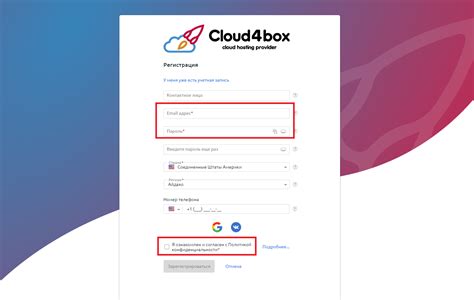
Шаг 1: Загрузите и установите WhatsApp
Первым шагом в создании аккаунта WhatsApp является загрузка и установка приложения на ваш телефон. WhatsApp доступен на большинстве популярных платформ, включая iOS, Android, Windows Phone и другие. Перейдите в ваш магазин приложений (App Store или Google Play Store) и найдите WhatsApp. Затем нажмите на кнопку "Установить" и дождитесь завершения процесса установки.
Шаг 2: Запустите приложение и согласитесь с условиями
После успешной установки WhatsApp на ваш телефон, запустите приложение. Вам будет предложено согласиться с условиями использования WhatsApp. Прочитайте условия, а затем нажмите кнопку "Принять" или "Согласиться", чтобы продолжить.
Шаг 3: Введите ваш номер телефона
При первом запуске WhatsApp вам потребуется ввести ваш номер телефона. WhatsApp использует номер телефона в качестве уникального идентификатора пользователя. Убедитесь, что вы вводите активный и корректный номер телефона, так как на этот номер будет отправлен код подтверждения.
Шаг 4: Подтверждение номера
После ввода номера телефона вы получите SMS-сообщение с шестизначным кодом подтверждения. Введите этот код в поле, которое появится на экране, и нажмите кнопку "Далее" или "Продолжить". Если ваш телефон автоматически распознает SMS-сообщение и заполняет поле с кодом подтверждения, вам необходимо просто нажать кнопку "Далее" или "Продолжить".
Шаг 5: Создание имени пользователя и завершение регистрации
После успешного подтверждения номера телефона вам будет предложено создать имя пользователя и загрузить фотографию профиля (это шаг необязательный). Имя пользователя – это ваше "публичное" имя в WhatsApp, которое будет видно другим пользователям. Вы можете использовать свое настоящее имя или выбрать уникальный никнейм. После этого вы завершите процесс регистрации и сможете начать использовать WhatsApp для отправки сообщений и звонков.
Теперь вы знаете, как создать аккаунт в WhatsApp и готовы начать общаться со своими друзьями и близкими. Удачного использования!
Добавление контактов в WhatsApp

WhatsApp позволяет вам легко добавлять новые контакты, чтобы отправлять сообщения, совершать звонки и делиться контентом. Вот подробный процесс добавления контактов в WhatsApp на вашем телефоне:
- Откройте WhatsApp на своем телефоне.
- Перейдите на вкладку "Чаты" внизу экрана.
- Нажмите значок "Сообщения" в верхнем правом углу экрана.
- Введите имя контакта или номер телефона в поле поиска.
- Если контакт уже есть в вашей адресной книге, WhatsApp отобразит его в результате поиска. Просто нажмите на имя контакта, чтобы открыть чат.
- Если контакт не отображается в результатах поиска, нажмите на значок "Сообщения" в верхнем правом углу и выберите "Добавить контакт".
- Введите имя и номер телефона контакта, а затем нажмите кнопку "Готово".
- WhatsApp добавит контакт в вашу адресную книгу и откроет чат с ним.
Теперь вы можете отправлять сообщения и совершать звонки данному контакту через WhatsApp. Будьте уверены, что введенный номер телефона правильный, чтобы избежать ошибок при добавлении контакта.
Отправка сообщений с текстом

Отправка текстового сообщения в WhatsApp довольно проста и интуитивно понятна. Чтобы отправить текстовое сообщение, следуйте этим простым шагам:
- Откройте приложение WhatsApp на своем телефоне.
- Выберите чат или контакт, кому хотите отправить сообщение.
- Нажмите на поле ввода сообщения внизу экрана, чтобы активировать клавиатуру.
- Введите текст сообщения, используя клавиатуру.
- После того как написали сообщение, нажмите на кнопку "Отправить" справа от поля ввода, которая обычно изображается иконкой "бумажного самолетика".
После выполнения этих шагов выбранный контакт получит ваше сообщение с текстом.
Отправка сообщений с мультимедиа

Для отправки сообщений с мультимедиа, таких как фотографии, видео или аудио, в WhatsApp на телефоне, следуйте этим простым шагам:
Шаг 1: Откройте приложение WhatsApp на своем телефоне. | Шаг 2: Выберите чат, в котором вы хотели бы отправить сообщение с мультимедиа. |
Шаг 3: Нажмите на значок прикрепления (иконка скрепки) рядом с полем ввода сообщения. | Шаг 4: Выберите тип мультимедиа, который вы хотите отправить. Например, если вы хотите отправить фотографию, выберите "Фото" из списка опций. |
Шаг 5: Выберите файл мультимедиа из вашего телефона. | Шаг 6: При необходимости добавьте подпись или комментарий к мультимедиа. |
Шаг 7: Нажмите на кнопку "Отправить" для отправки сообщения с мультимедиа. | |
Теперь вы можете отправлять сообщения с фотографиями, видео или аудио в WhatsApp на телефоне, чтобы поделиться важными моментами с вашими контактами.
Использование функций защиты и конфиденциальности
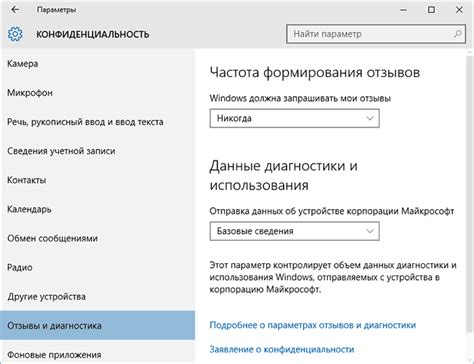
WhatsApp предлагает различные функции защиты и конфиденциальности, которые помогут вам контролировать доступ к вашему аккаунту и защитить вашу личную информацию. Ниже перечислены некоторые из важных функций, которыми вы можете воспользоваться:
- Пароль на приложение: Вы можете установить пароль на своё приложение WhatsApp, чтобы защитить его от посторонних глаз. Для установки пароля перейдите в настройки приложения и выберите опцию "Конфиденциальность".
- Двухфакторная аутентификация: Эта функция позволяет вам включить дополнительный уровень безопасности для вашего аккаунта WhatsApp. Она требует ввода кода, который будет отправлен на ваш номер телефона каждый раз, когда вы попытаетесь войти в аккаунт с нового устройства. Вы можете включить двухфакторную аутентификацию в настройках приложения.
- Блокировка контактов: Если вы хотите предотвратить получение сообщений от определенных контактов, вы можете заблокировать их. Чтобы заблокировать контакт, просто откройте чат с ним, нажмите на меню и выберите "Блокировать".
- Управление видимостью статуса: Вы можете настроить, кто может видеть ваш статус в WhatsApp. В настройках вашего профиля есть опция "Кто может видеть мой статус". Вы можете выбрать из трех вариантов: "Все", "Контакты" или "Никто".
- Удаление сообщений: Если вы отправили сообщение по ошибке или просто желаете его удалить, вы можете воспользоваться функцией удаления сообщений в WhatsApp. Просто выберите сообщение или чат, с которым вы хотите работать, и выберите опцию удаления.
Утилиты защиты и конфиденциальности, предлагаемые WhatsApp, помогут вам сохранить контроль над вашим аккаунтом и защитить вашу личную информацию от посторонних лиц.